- Efektivním způsobem, jak odstranit zvuk z videa, je použití vyhrazeného softwaru jiného výrobce.
- Zajímalo vás, jak odstranit zvuk z videa? Použijte software pro střih videa, například nástroj Adobe.
- Existuje spousta bezplatných nebo placených softwarových řešení, která vám pomohou odstranit zvuk z videa.
- Je také možné odebrat zvuk z videa online a zdarma. Zkontrolujte řešení níže.
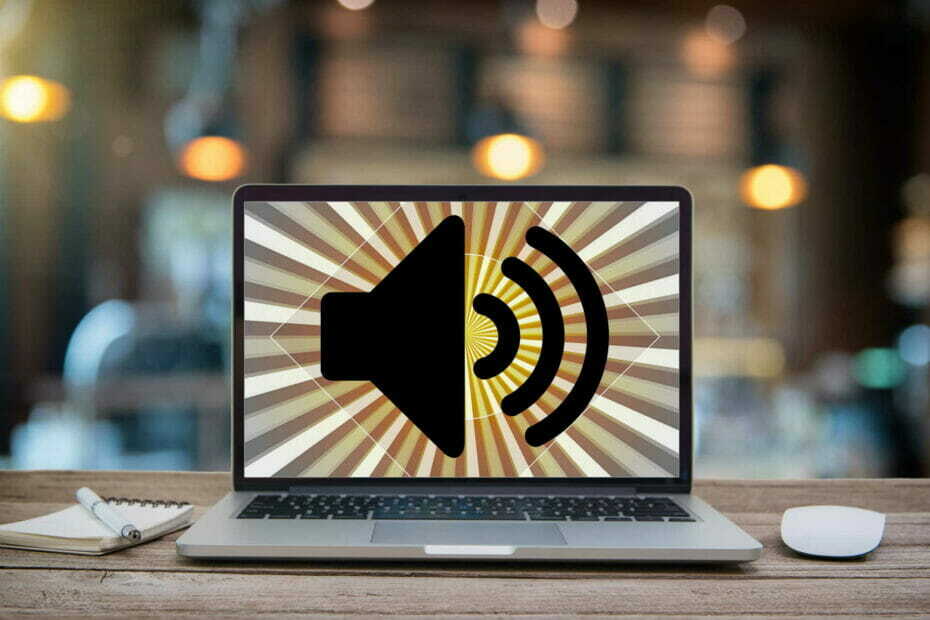
Creative Cloud je vše, co potřebujete k oživení své fantazie. Používejte všechny aplikace Adobe a kombinujte je, abyste dosáhli úžasných výsledků. Pomocí služby Creative Cloud můžete vytvářet, upravovat a vykreslovat v různých formátech:
- Fotky
- Videa
- Písně
- 3D modely a infografiky
- Mnoho dalších uměleckých děl
Získejte všechny aplikace za speciální cenu!
Možná chcete udělat jasný film nebo zahrnout vlastní stopu, motivace může být různorodá, ale výsledek zůstává stejný: někdy je nutné odstranit zvuk z videa.
A i když pro tento úkol existují některé supervelmocné programy pro úpravy videa
PowerDirector, mnoho z nich je tak složitých k použití, že to může být trochu nepohodlné pro průměrného uživatele.Po mnoho let byl program Windows Movie Maker aplikací typu go-to pro uživatele systému Windows unavení hlučnými zvuky pozadí, dokud jej Microsoft nevyřadil.
Naštěstí existují některé lehčí a přátelštější nástroje pro odstraňování zvuku od jiných výrobců.
Nejen, že ztlumí rušivé zvuky, které se zaznamenají při vytváření filmu pomocí fotoaparátu, ale také vám umožní vložit odpovídající zvuky.
Náš tým hledal nejlepší metody k odstranění Zvuk z videa v Windows 10 a zde jsou možnosti z užšího výběru.
Jak odstraním zvuk z videa?
1. Použijte Adobe Premiere Pro
- Stáhněte si Adobe Premiere Pro pro Windows 10.
- Po instalaci spusťte program.
- V Nabídka Horní lišta, vyberte Soubor> Nový.
- Importujte své videoklipy stisknutím CTRL + Iklávesová zkratka nebo je jednoduše přetáhněte na palubní desku.
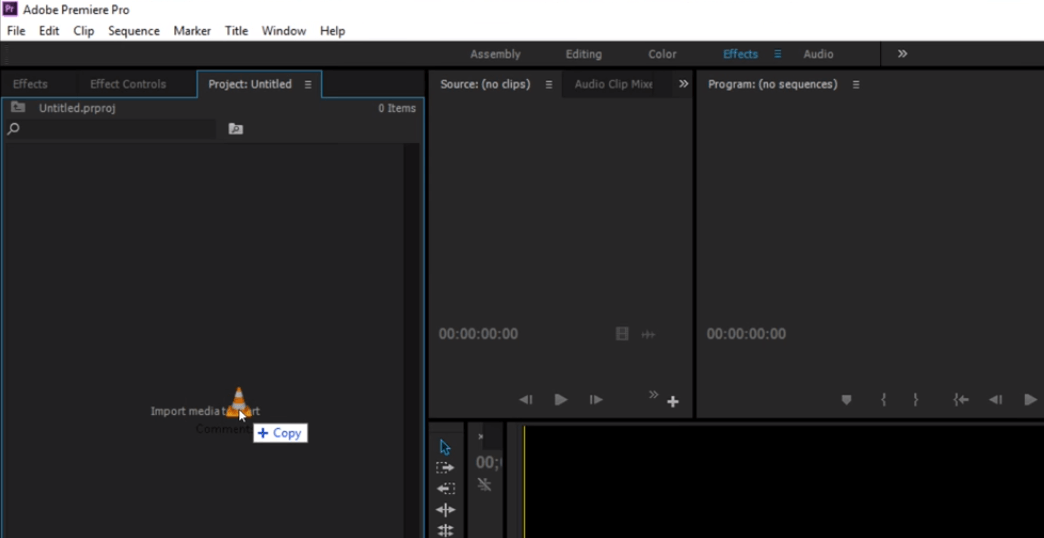
- Po importu přetáhněte video / videa na časovou osu.
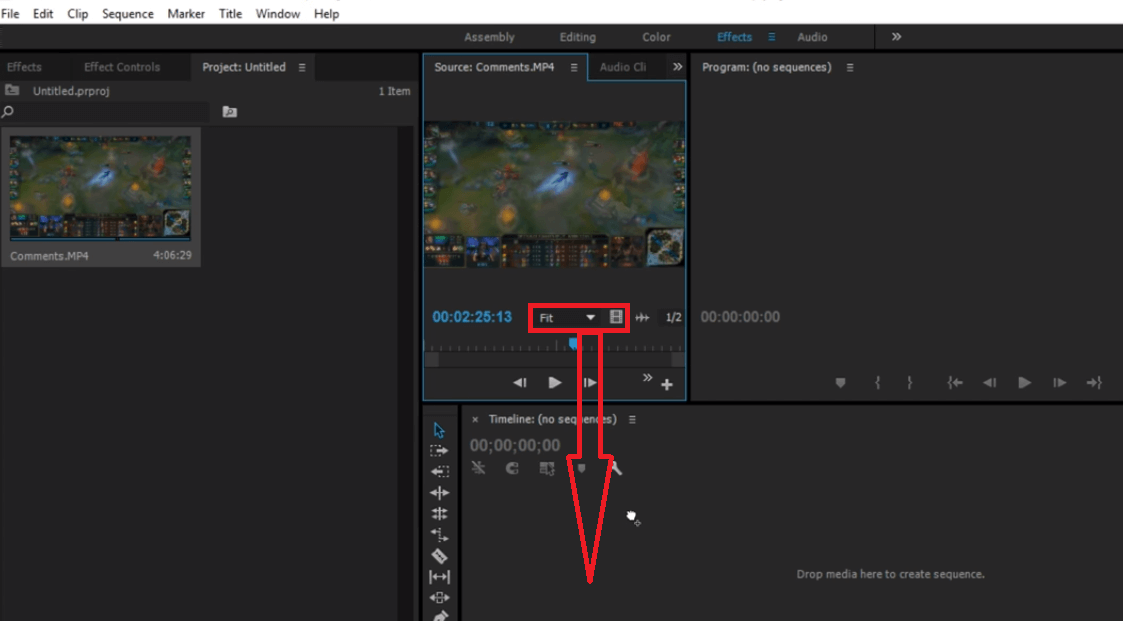
- Když se klipy objeví na časové ose, klikněte na ně pravým tlačítkem a z rozbalovací nabídky vyberte Odpojit. To zruší propojení zvuku s videem u vybraných videoklipů.
- Vyberte zvukové vrstvy, které chcete odstranit, a odstraňte je.
Poznámka: A super snadné způsob, jak odstranit zvuk z videoklipu, je pomocí aplikace Adobe Premiere Pro. Odkazují na tento průvodce které vám pomohou začít v Premiere.

Adobe Premiere Pro
Posuňte své projekty na další úroveň a odstraňte zvuk z jakéhokoli videa pomocí tohoto špičkového editoru videa.
2. Použijte WinX HD Video Converter Deluxe
- Vložte video do softwaru.
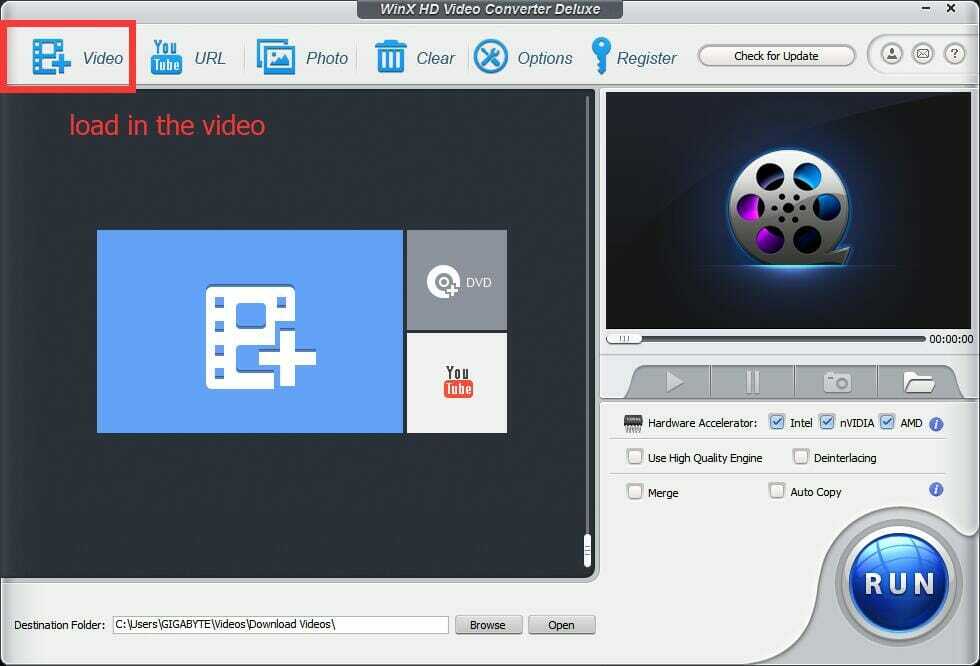
- Klikněte na ikonu Upravit tlačítko na rozhraní.

- Rozhodnout se pro Upravte hlasitost zvuku pro změnu proveďte úpravy zvukového výstupu.
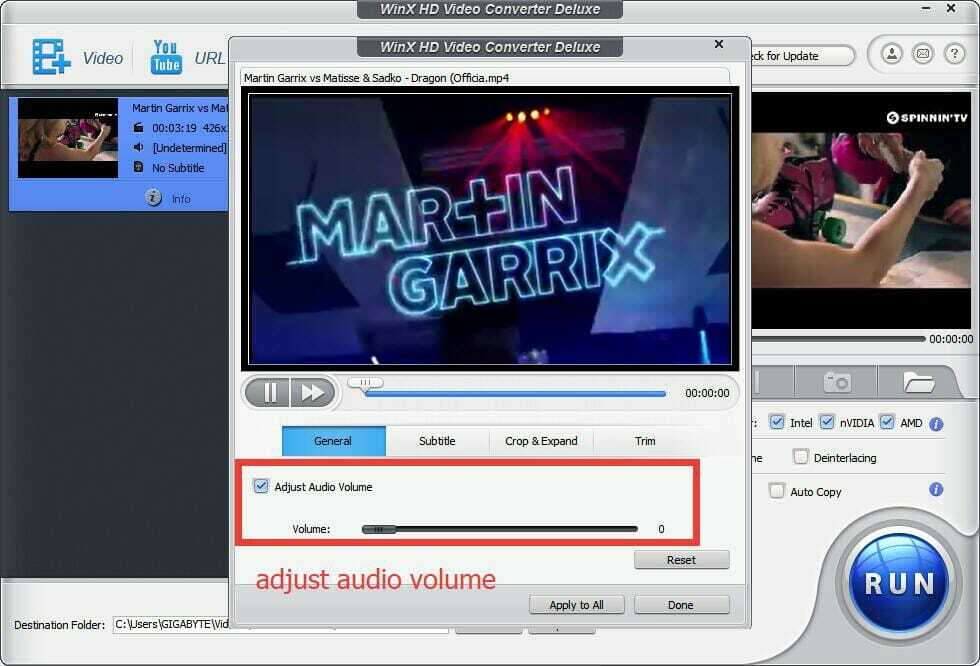
- Klikněte na ikonu Běh tlačítko pro spuštění procesu převodu.
Poznámka: WinX HD Video Converter Deluxe je skvělý softwarový nástroj pro úpravy videa, zejména pro příležitostné uživatele, kteří často hledají jednoduchou metodu rozdělení zvuku od videa.
Existuje spousta balíčků pro převod videa, které mohou tento úkol provést. WinX HD Video Converter se však vyznačuje tím, že při své práci je přímočarý a překvapivě rychlý.
3. Použijte Fastreel od Movavi
- Jít do Web společnosti Fastreel
- Vybrat Používejte online nástroje

- Vyber Ztlumit video volba
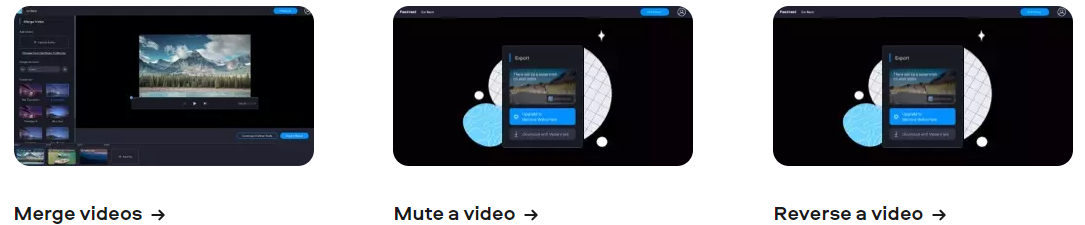
- Nahrajte video, ze kterého chcete odstranit zvuk
- Stáhněte si ztlumenou verzi videa
Jak jste si možná všimli, tato třetí položka v našem seznamu se trochu liší od všech ostatních, protože je také jedinou dostupnou webovou aplikací.
To znamená, že neexistuje žádný software ke stažení a přístup k němu lze provést prostřednictvím jednoduchého webu prohlížeč a se stabilním připojením k internetu jako samozřejmý požadavek na nahrávání a stahování upravené video.
Poznámka: Pokud nemáte licenci k programu, na staženém videu bude použit vodoznak.
4. Použijte VLC Media Player
- Stáhněte si VLC Media Player pro Windows.
- Otevřeno program VLC Player.
- Klepněte na Média (jak je znázorněno) a poté stiskněte Převést / Uložit.
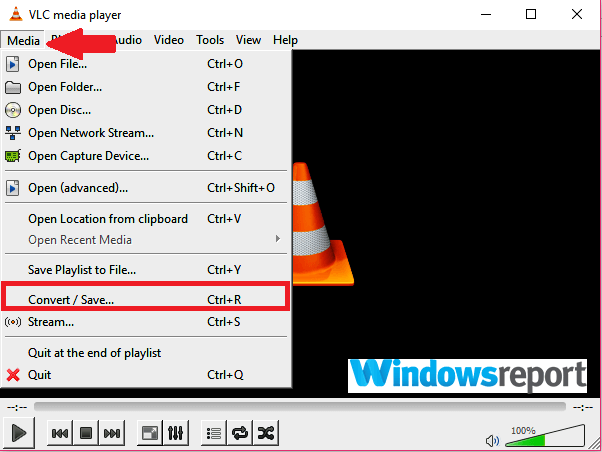
- Klepněte na Přidat z další obrazovky.
- Přejděte na aktuální umístění videa, jehož zvuk chcete odstranit. Vybrat odkudkoli, potom klikněte Otevřeno.
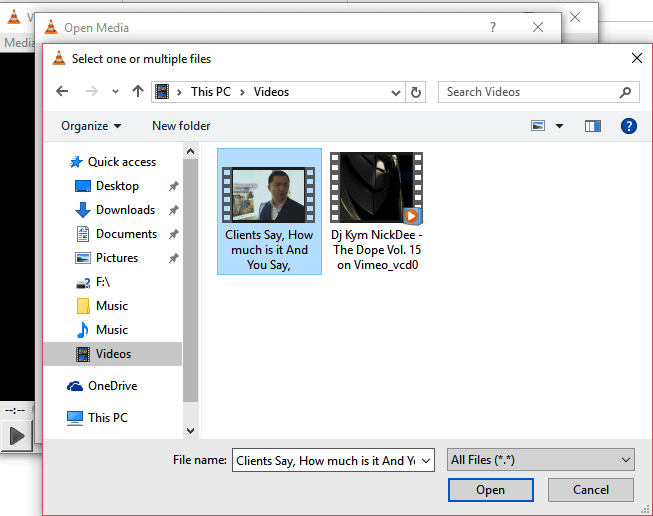
- Znovu klikněte Převést / uložit.
- Poté se otevře okno pro převod videa.
- Pod Profil části, vyberte vhodný Výstup režimu.
- Nyní klikněte na Upravit vybraný profil.
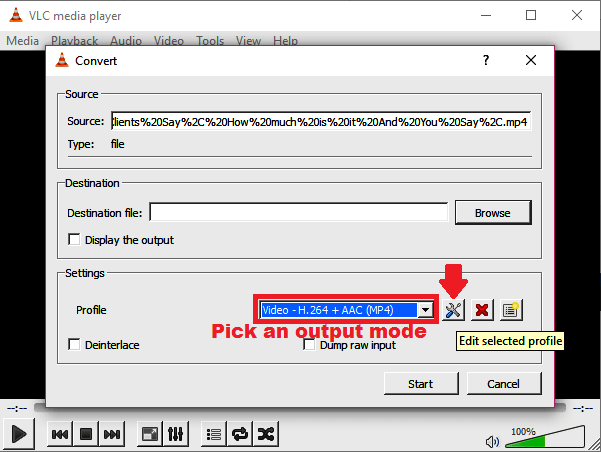
- Nyní pod Karta Zapouzdření, můžete vybrat a Video kontejner volby. Podle typu videa, ze kterého odebíráte zvuk, si můžete vybrat jakoukoli jinou vhodnou možnost.
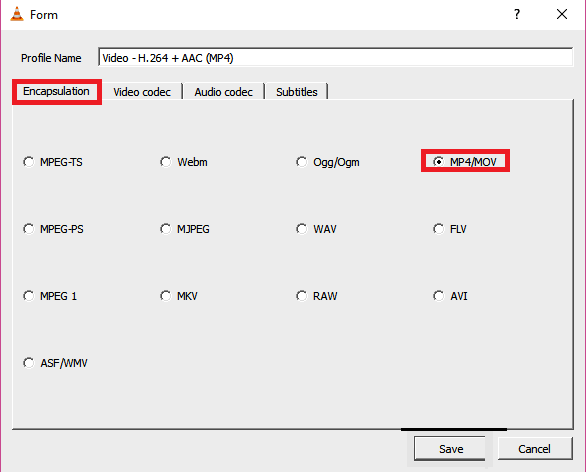
- Pokračujte, nyní přejděte do Video kodek kartu a povolte (jednoduše zkontrolujte) Zachovat původní stopu videa zaškrtávací políčko.
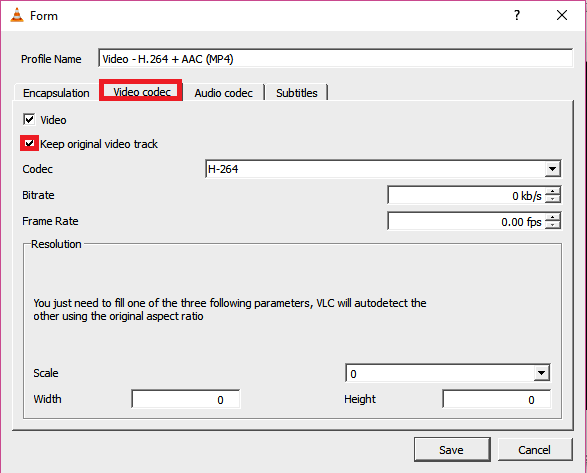
- Dále přejděte k Zvukový kodek Tentokrát deaktivujete Zvuk ustanovení zrušením jeho výběru (viz screenshot).
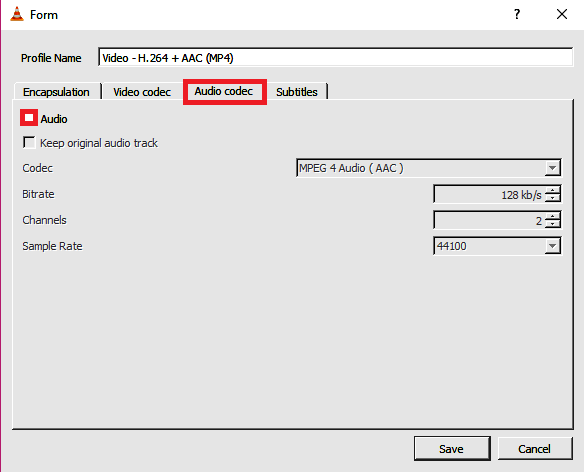
- Uložte všechna tato nastavení (klikněte na Uložit).
- Nyní je čas vybrat, kam chcete nový video soubor uložit. Klepněte na Procházet vedle Cílový soubor.
- Vyberte požadované umístění, zadejte tvarovku Název souboru pro tento soubor a klikněte na Uložit.
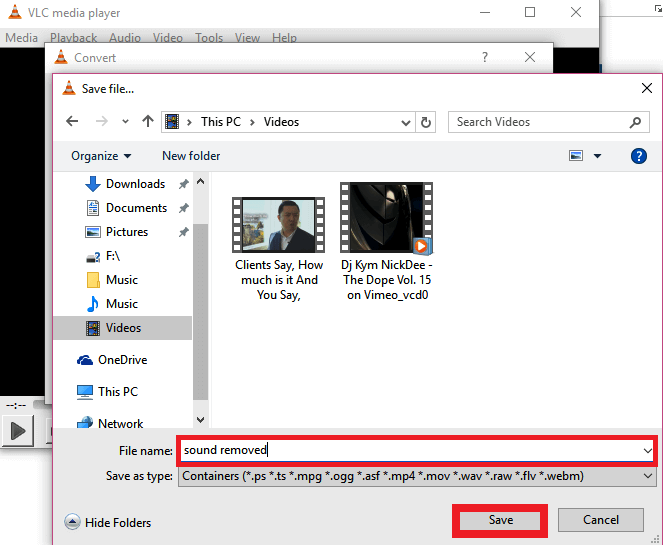
- Jste téměř hotovi. Ale těsně předtím klikněte Start.
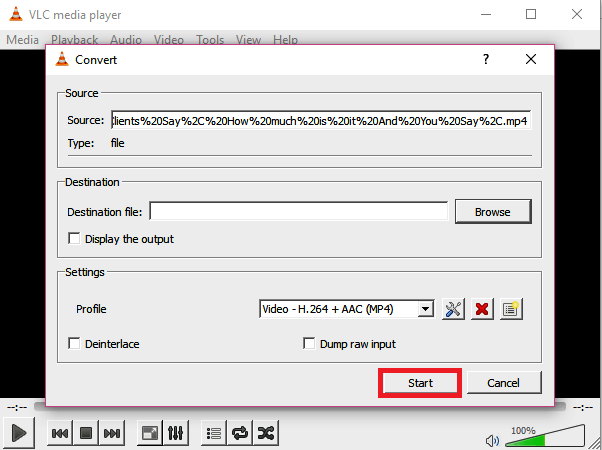
- Aplikace nyní převede vaše původní video a odešle jej bez nepříjemného zvuku.
- Nyní můžete otevřít nový .ps soubor s VLC (nebo jiným videopřehrávačem), abyste potvrdili, že je zvuk pryč.
Poznámka: VLC je jedním z nejlepších bezplatných multimediálních přehrávačů pro různé platformy, které nebudou hrát jen nejvíce multimediální soubory, ale přichází také s významnými možnostmi úpravy videa, včetně odstranění zvuku Vlastnosti.
5. Použijte zdarma online nástroj pro odstranění zvuku
- Přejít na Odstranění zvuku.
- Klepněte na Procházet vyberte příslušný video soubor.
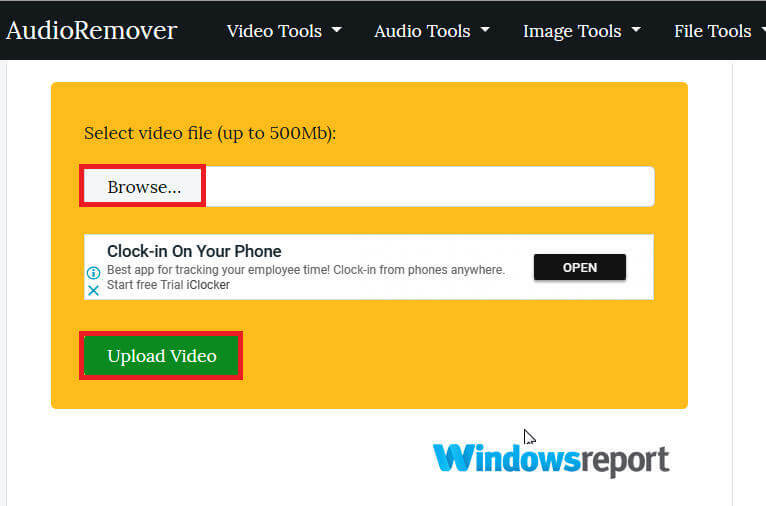
- zmáčkni Nahrát video.
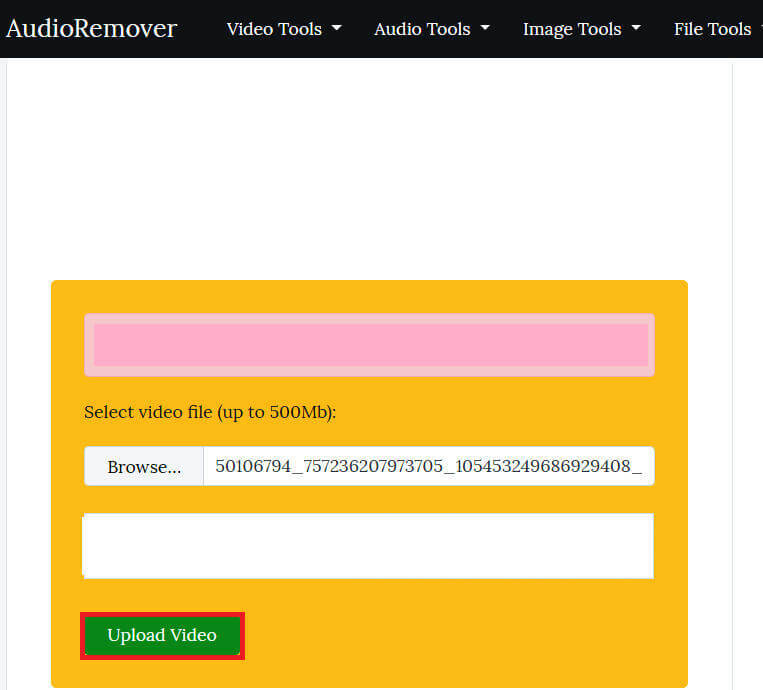
- Počkejte na dokončení nahrávání (rychlost závisí na velikosti videa a rychlosti vašeho pásma).
- Nakonec klikněte na Tlačítko Stáhnout pro přístup k čistému videu.
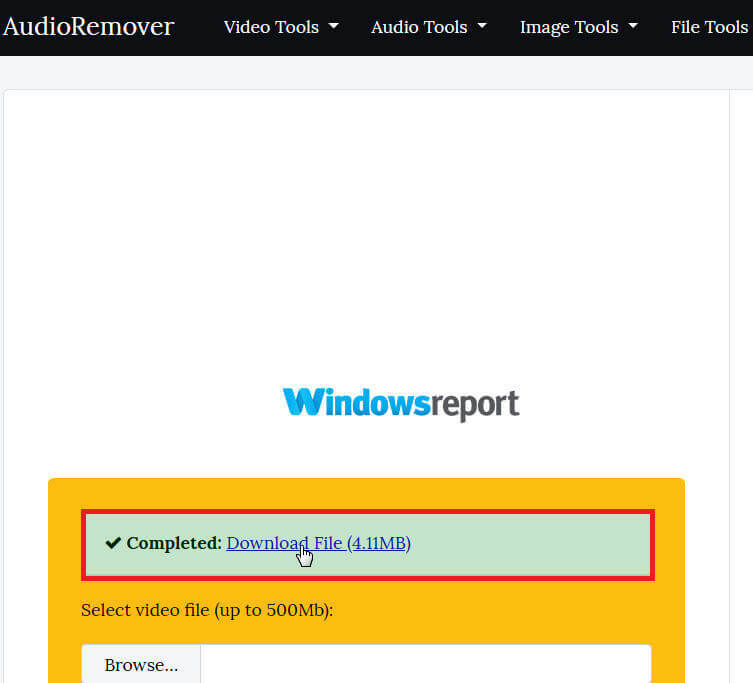
Existuje několik bezplatných online služeb, které uživatelům umožňují snadno eliminovat zvuk z videí, aniž by je museli znovu kódovat.
Jedním z takových nástrojů je AudioRemover, praktický online odstraňovač zvuku, který podporuje více formátů video souborů, jako jsou MP4, AVI a MOV.
Od ukončení aplikace Movie Maker je nejlepší způsob odstranění zvuk z MP4 nebo videa obecně je spoléhat se na aplikace třetích stran nebo online aplikace.
Jakou zbraň si vyberete? Neváhejte se s námi podělit o své zkušenosti v sekci komentáře níže.
Často kladené otázky
Existuje mnoho možností, které jsou zdarma nebo placené. Neváhejte se podívat na naše rychlý průvodce odstraněním zvuku z videa.
S jedním z nich se začněte učit základy vynikající software pro střih videa pro začátečníky.
Doporučujeme vybrat jednu z těchto možností skvělý software pro střih videa online který vám pomůže odstranit zvukovou část z videa.
![Movavi Video Editor Plus 2020 pro Windows [RECENZE]](/f/8271678d732aecef94e38bb4bf68fde2.jpg?width=300&height=460)

